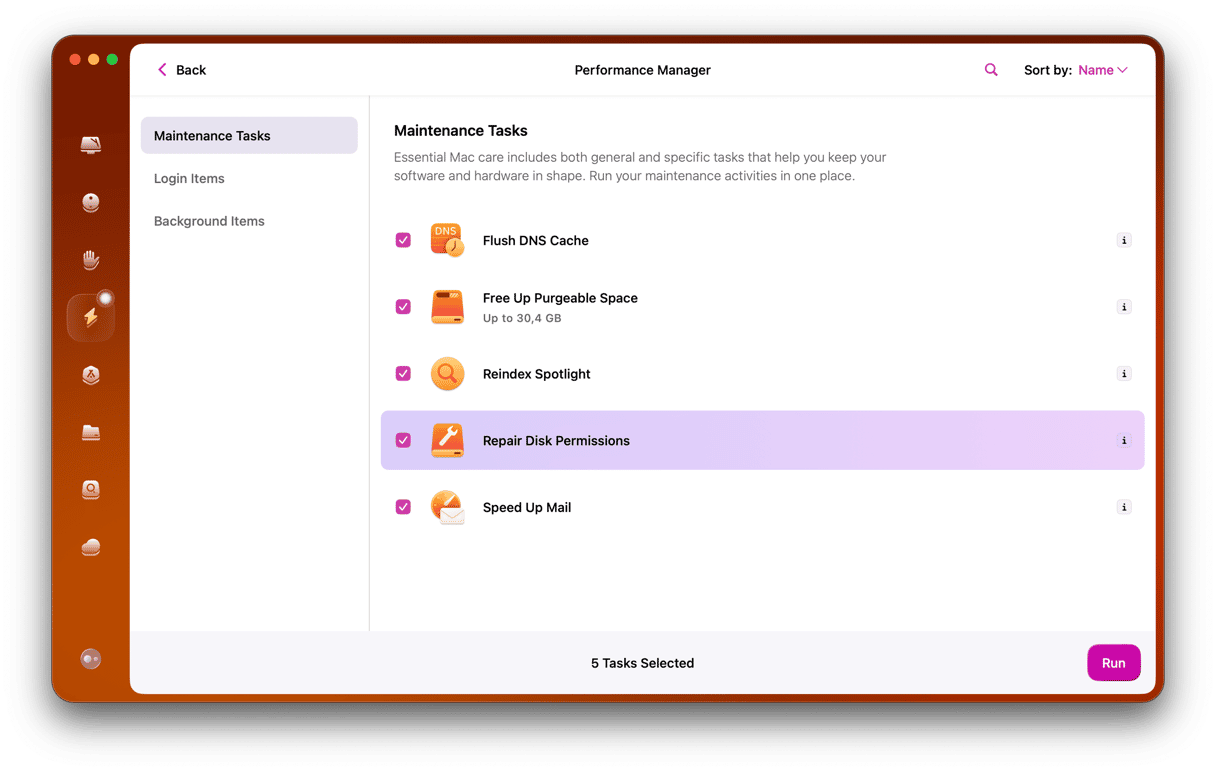De fleste av oss bruker av og til en eller annen form for ekstern lagringsenhet med Mac-en: en USB-pinne, flash-harddisk, ekstern harddisk eller SSD. Av og til kan du støte på feil når du prøver å kopiere filer til en av dem, og et av de vanligste problemene er en melding som forteller deg at harddisken er skrivebeskyttet. Heldigvis er det ikke så vanskelig å fikse problemet. I denne artikkelen viser vi deg hvordan du løser problemer med det skrivebeskyttede filsystemet på Mac og får den eksterne harddisken til å gjøre jobben igjen.
Hva forårsaker «skrivebeskyttet»-feilen?
Det er to muligheter når du ser meldingen som forteller deg at en harddisk, USB-minnepinne eller annet eksternt lagringsmedium er skrivebeskyttet:
- Harddisken er formatert på en måte som betyr at Mac-en kan lese den, men ikke skrive til den. Dette kan skje med harddisker som er formatert som NTFS. Noen ganger kan du støte på det hvis du byttet fra en eldre Intel-basert Mac til en Mac med Apple silicon.
- Enkelte tillatelsesinnstillinger hindrer Mac-en eller brukerkontoen din i å skrive til harddisken.
For å finne ut hvilken av disse som forårsaker problemet, markerer du harddisken i Finder og trykker på Command-I, eller høyreklikker på den og velger Vis info.
Under Generelt skal du se en liste over parametere. Se på den som heter Format. Hvis det står NTFS, er det problemet.
Hvis formatet er APFS, MacOS Extended eller FAT 32, er det ikke det som er problemet. Da må du sjekke tillatelsene.
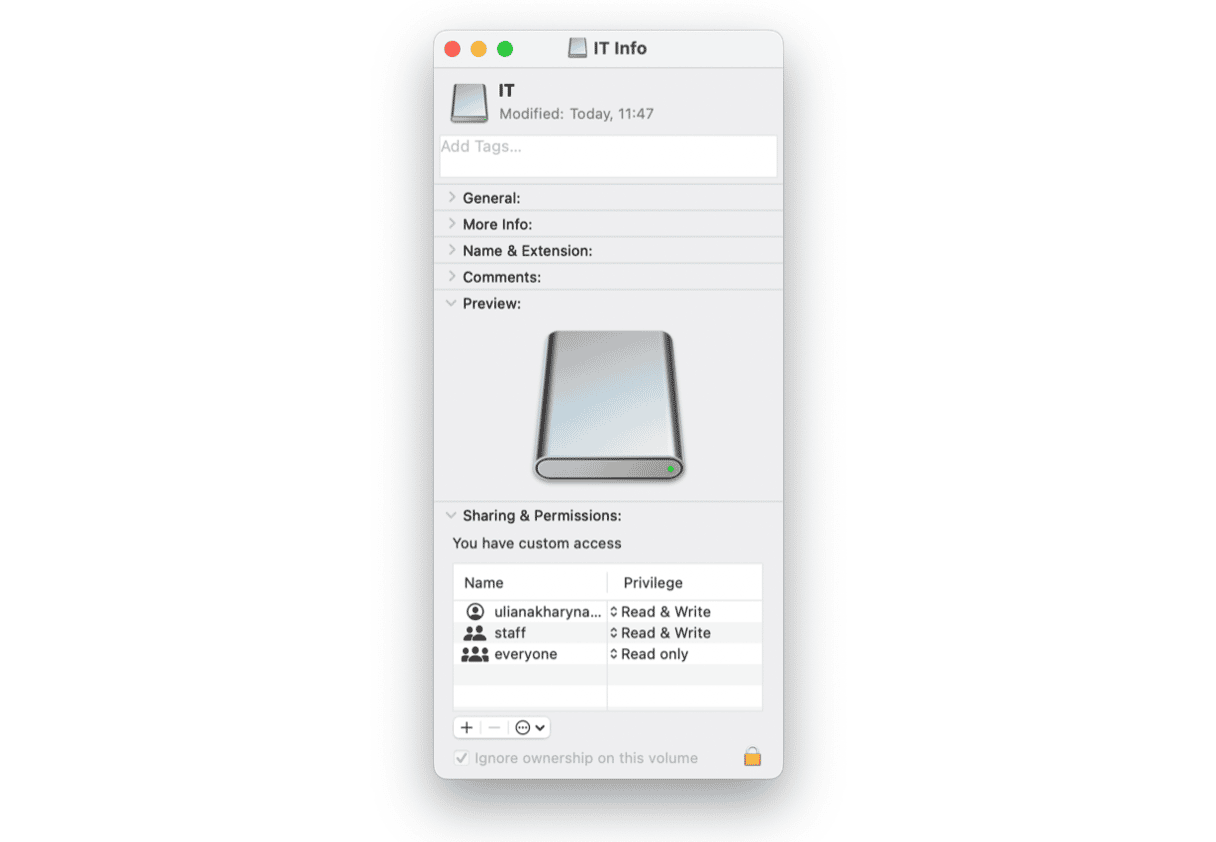
- Se nederst i Vis info-vinduet.
- Under Deling og tillatelser forteller det deg hvilken tilgang du har. Hvis det står «skrivebeskyttet», vet du at problemet er tillatelsesrelatert.
Slik endrer du tillatelser på en ekstern harddisk på Mac-en
Følgende gjelder alle aktuelle harddisker – en harddisk, USB-minnepinne, SSD eller andre eksterne medier. Det finnes flere alternativer, avhengig av hva som er årsaken til problemet.
Slik løser du problemet med skrivebeskyttet harddisk
Det finnes to alternativer her. Det ene er å formatere harddisken på nytt til et format Mac-en kan skrive til så vel som lese. Dette sletter alle dataene fra den, så du bør ta en sikkerhetskopi eller manuelt kopiere viktige filer til et annet sted først.
Før du sikkerhetskopierer den eksterne harddisken, anbefales det å kvitte seg med søppelfiler som kan ha samlet seg opp. Den enkleste måten å gjøre det på er å bruke et smart verktøy som kan gjøre jobben for deg. Vi anbefaler CleanMyMac og verktøyet Tilkoblede enheter. Den skanner den eksterne harddisken for søppelfiler og lar deg rydde opp i dem.
- Få en gratis prøveperiode her – bruk CleanMyMac kostnadsfritt i 7 dager.
- Åpne deretter Meny-appen ved å klikke på et lite iMac-ikon i menylinjen.
- Sjekk fanen Tilkoblede enheter.
- Klikk på Organiser.
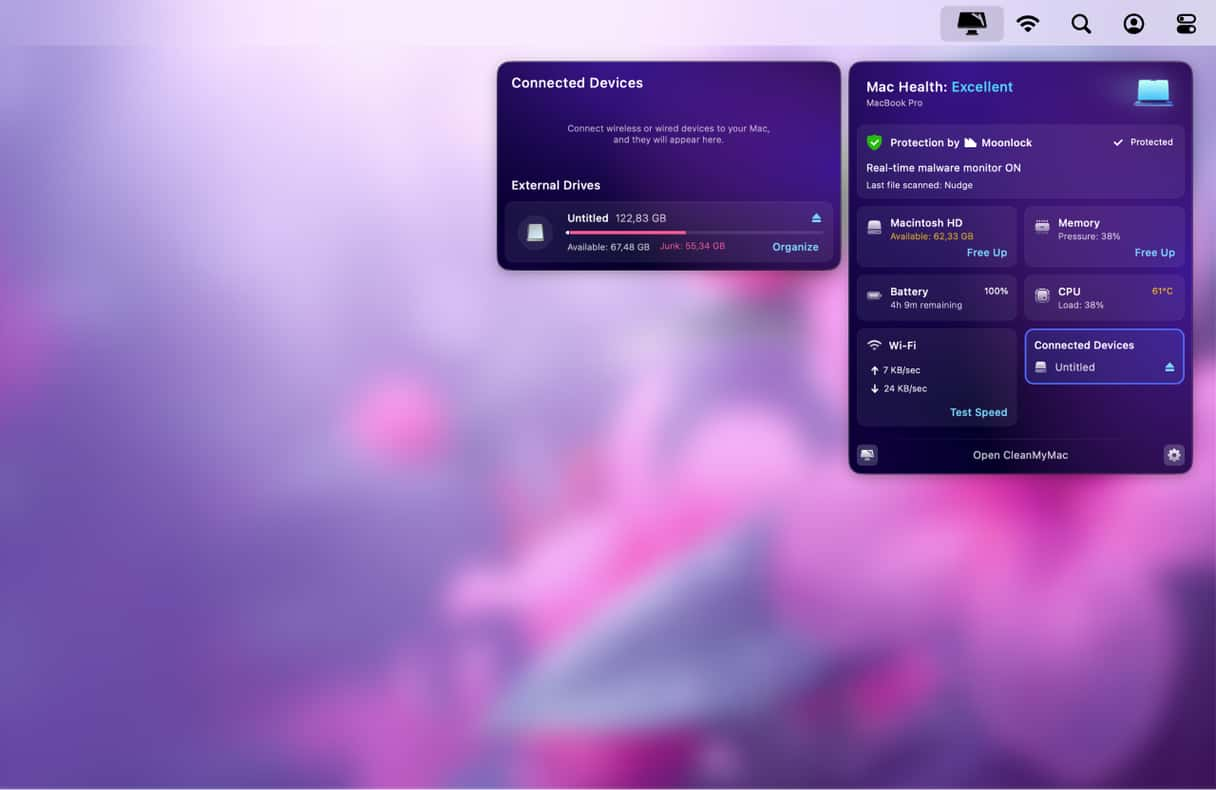
Avhengig av hvordan du formaterer den, kan det også føre til problemer hvis du trenger å bruke harddisken med en Windows-PC. Så bare velg dette alternativet hvis du vet at harddisken kun skal brukes med Mac-maskiner i fremtiden.
Det andre alternativet er å bruke tredjeparts harddiskprogramvare for å gjøre det mulig for Mac-en å skrive til en NTFS-formatert harddisk. Det finnes en rekke betalte og noen gratis alternativer tilgjengelig.
Slik formaterer du en ekstern harddisk på nytt:
- Med harddisken koblet til Mac-en, går du til Programmer > Verktøy og åpner Diskverktøy.
- Velg den eksterne harddisken i Diskverktøy-sidepanelet.
- Velg Slett-fanen.
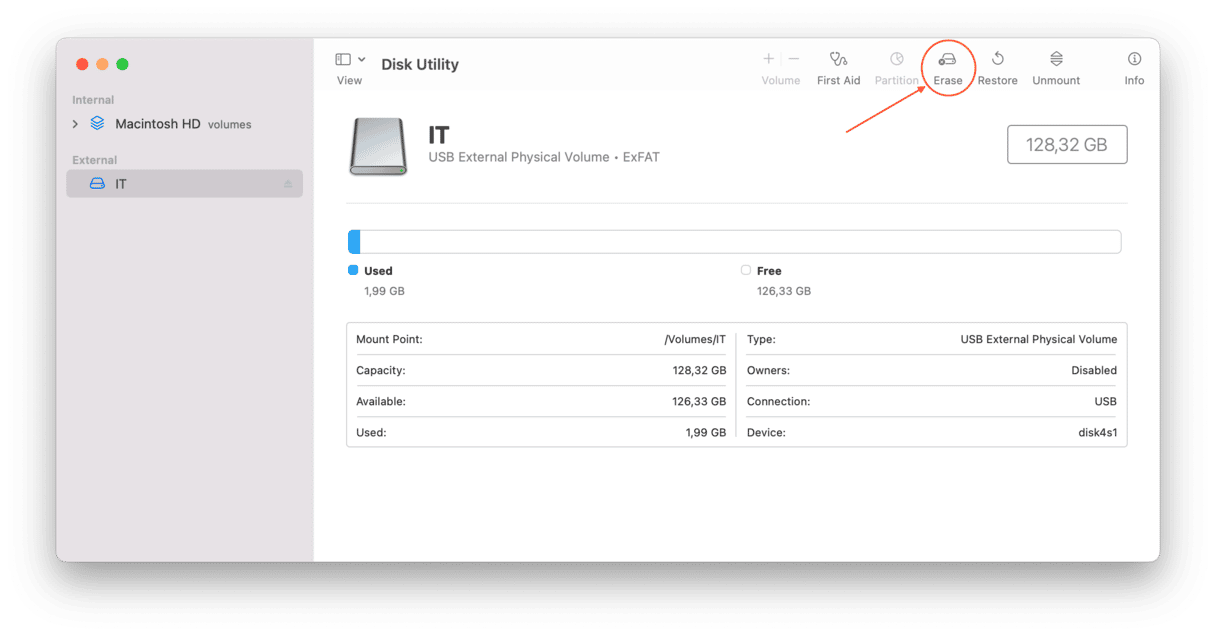
- Skriv inn navnet på den omformaterte harddisken.
- Velg MacOS Extended (Journaled) fra rullegardinmenyen.
- Klikk på Slett.
- Harddisken blir slettet og formatert på nytt, og når det er ferdig, vil Mac-en kunne skrive til den.
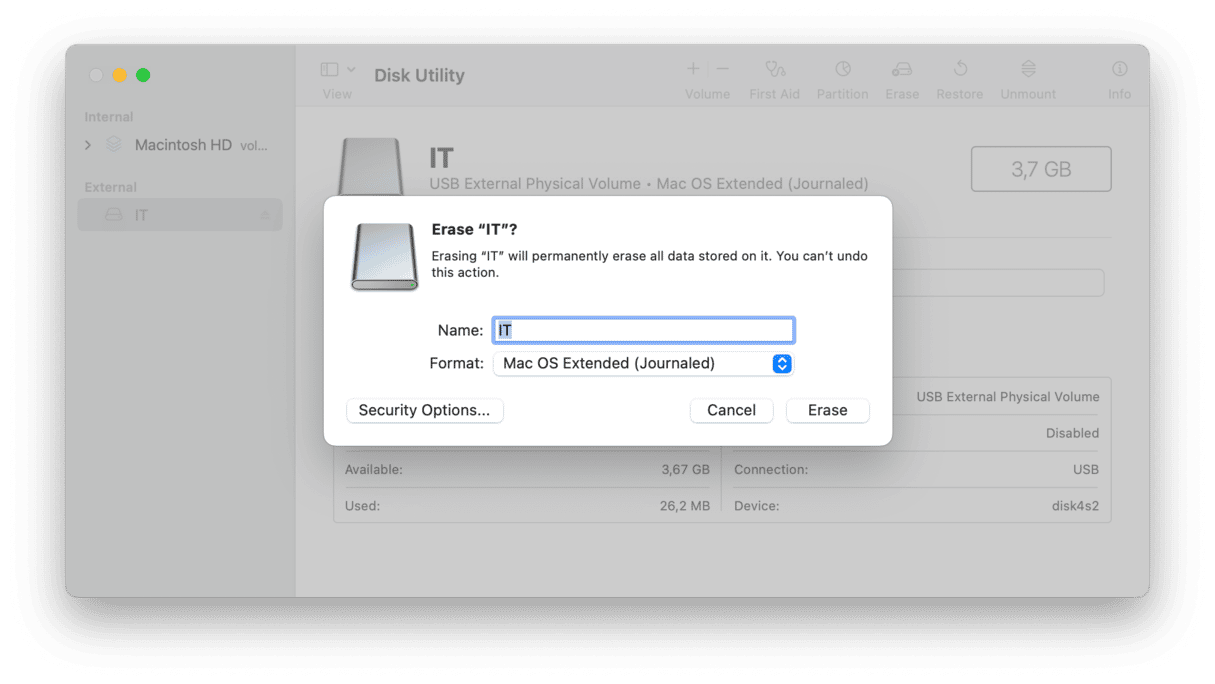
Slik løser du tillatelsesproblemer
Hvis harddisken er riktig formatert for Mac-en, og du ikke kan skrive til den, er problemet sannsynligvis relatert til tillatelser. Slik fikser du det:
- Velg harddisken i Finder.
- Trykk på Command-I for å åpne Vis info-vinduet.
- Nederst i vinduet klikker du på pilen ved siden av Deling og tillatelser for å vise tillatelser.
- Klikk på Rettigheter-menyen ved siden av brukernavnet ditt, og velg Les og skriv.
- Lukk Vis info-vinduet.
Hvis ikke brukerkontoen din er en administratorbruker, må du kanskje bruke hengelåsen for å låse opp tillatelsesinnstillingene og skrive inn et administratorbrukernavn og -passord. Du må kanskje også starte Mac-en på nytt for at endringen skal tre i kraft.
Under noen omstendigheter kan det hende at du ikke kan endre tillatelser i Finder, eller det løser kanskje ikke problemet. Hvis det skjer med deg, er neste trinn å bruke Diskverktøy til å fikse disken.
- Gå til Programmer > Verktøy og åpne Diskverktøy.
- Velg den eksterne harddisken i sidefeltet.
- Klikk på Førstehjelp.
- Klikk på Kjør for å bekrefte at du vil prøve å reparere harddisken.
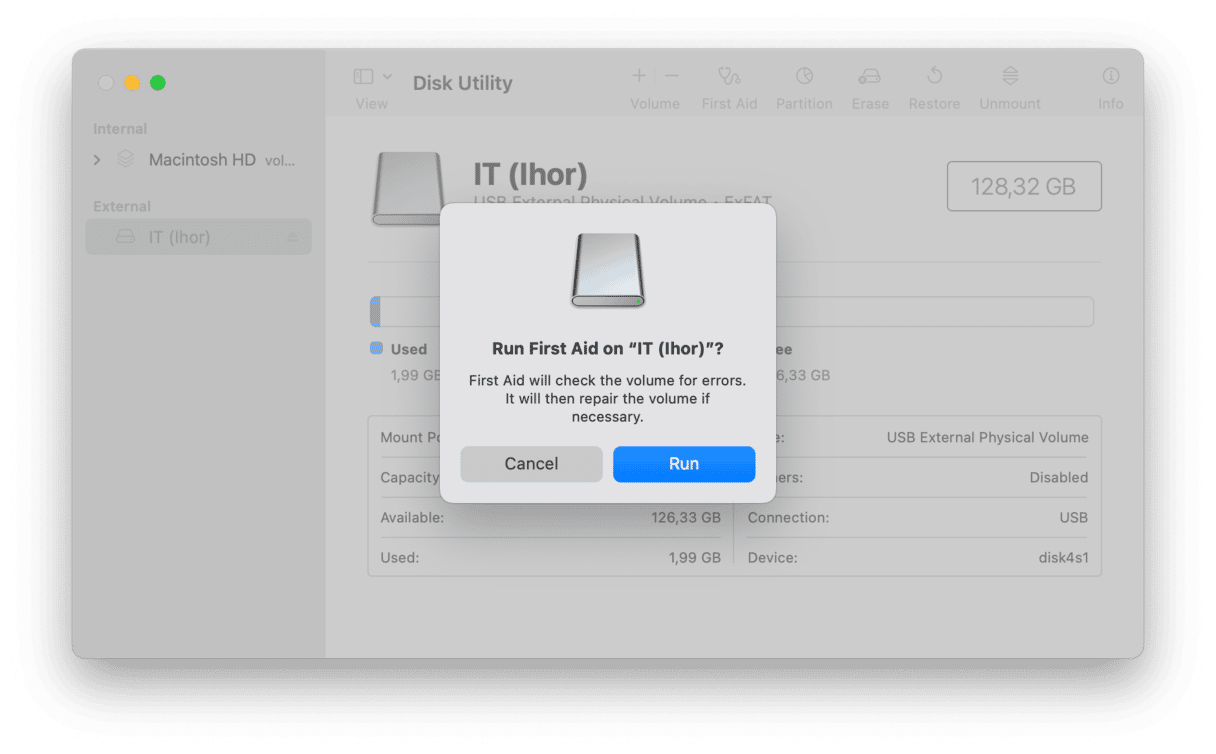
I versjoner av macOS opp til og med macOS 10.10 Yosemite, kan du bruke Diskverktøy til å reparere tillatelser. Alternativet vises med to knapper i Førstehjelp-fanen, én for å bekrefte og én for å reparere tillatelser. Hvis du kjører en versjon av macOS der disse alternativene er tilgjengelige, bør du bruke dem i stedet for trinnene beskrevet ovenfor.
Hvis du støter på et problem på Mac-en der en harddisk, USB-pinne eller flash-harddisk er skrivebeskyttet, kan det være at den er formatert som NTFS, som kan leses av macOS, men ikke skrives til. Det kan også være et problem med tillatelser. Hvis du følger trinnene i denne artikkelen, vil du kunne identifisere hvilket det er og raskt fikse det.